有很多用戶都碰到過電腦藍(lán)屏的問題,由于自己不知道怎么解決,所以就把電腦拿到外面的修理店里,既耗時(shí)間又費(fèi)錢。導(dǎo)致電腦開機(jī)藍(lán)屏的原因是有很多種的,但我們不必拿到外面讓別人修,其實(shí)只要給電腦換個(gè)系統(tǒng)就可以了。那么,電腦開機(jī)藍(lán)屏怎么重裝win10系統(tǒng)?下面就給大家分享一下電腦藍(lán)屏后怎么重裝系統(tǒng)win10的方法!
電腦藍(lán)屏后怎么重裝系統(tǒng)win10:
一、重裝前的準(zhǔn)備:
1.準(zhǔn)備好一個(gè)至少8G的U盤
2.下載U盤版一鍵重裝系統(tǒng)軟件到電腦桌面
二、重裝注意事項(xiàng):
1.制作韓博士U盤啟動(dòng)盤的時(shí)候,記住要先退出電腦里的殺毒軟件。
2.重要文件提前備份,避免U盤啟動(dòng)過程中電腦會(huì)將U盤格式化,造成文件丟失。
三、U盤啟動(dòng)盤制作步驟
第一步,打開U盤版韓博士裝機(jī)大師,選擇 “U盤啟動(dòng)”,點(diǎn)擊“開始重裝”。
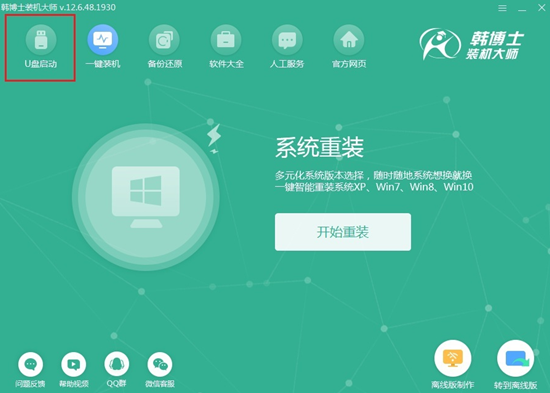
第二步,進(jìn)入界面后,點(diǎn)擊“+”,再選擇適合的win10系統(tǒng)。
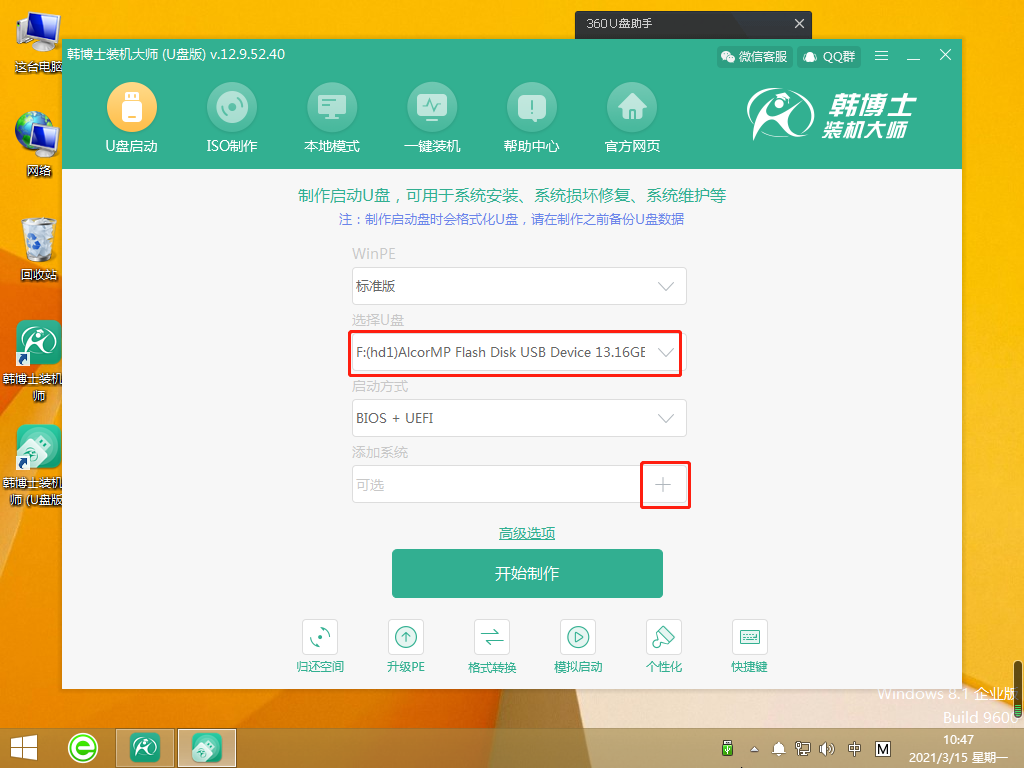
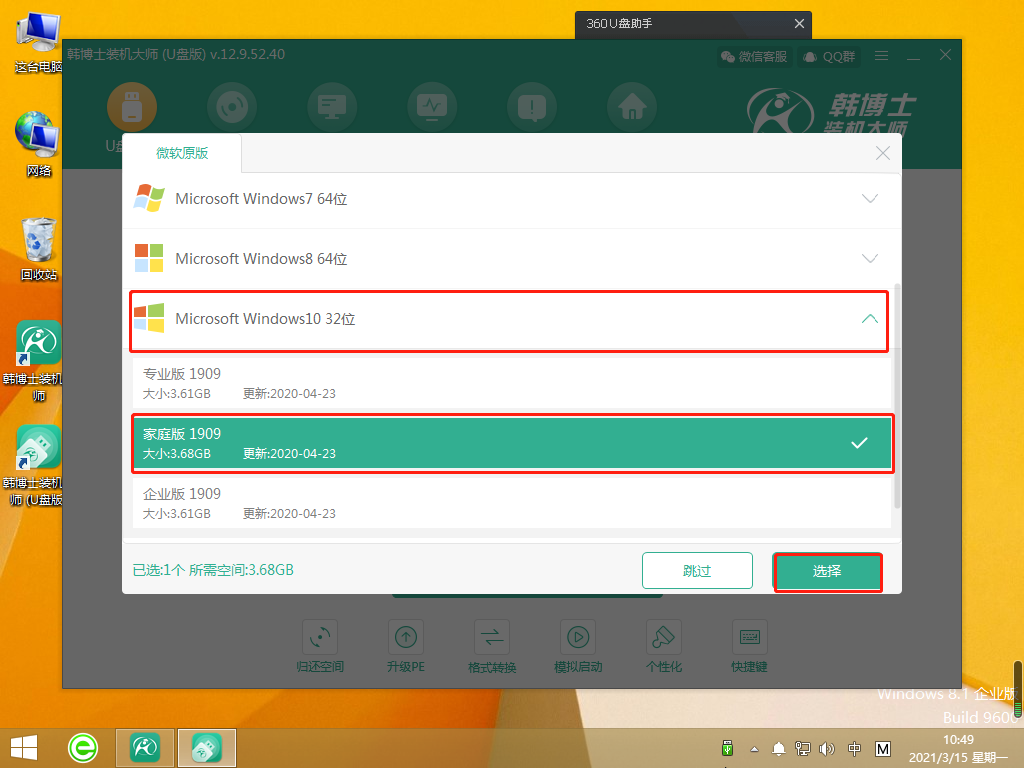
第三步,點(diǎn)擊“開始制作”。
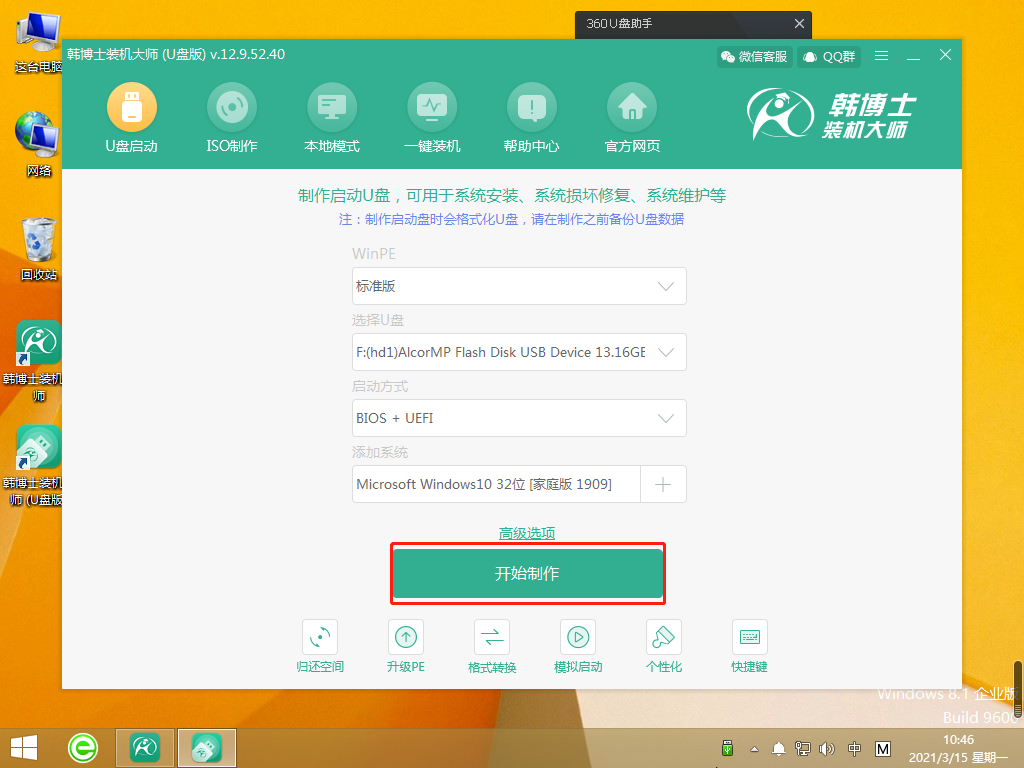
第四步,系統(tǒng)開始下載文件,并制作U盤啟動(dòng)盤,因?yàn)槲募萘枯^大,可能需要耗費(fèi)一定的時(shí)間,但無需手動(dòng)操作,耐心等待即可。
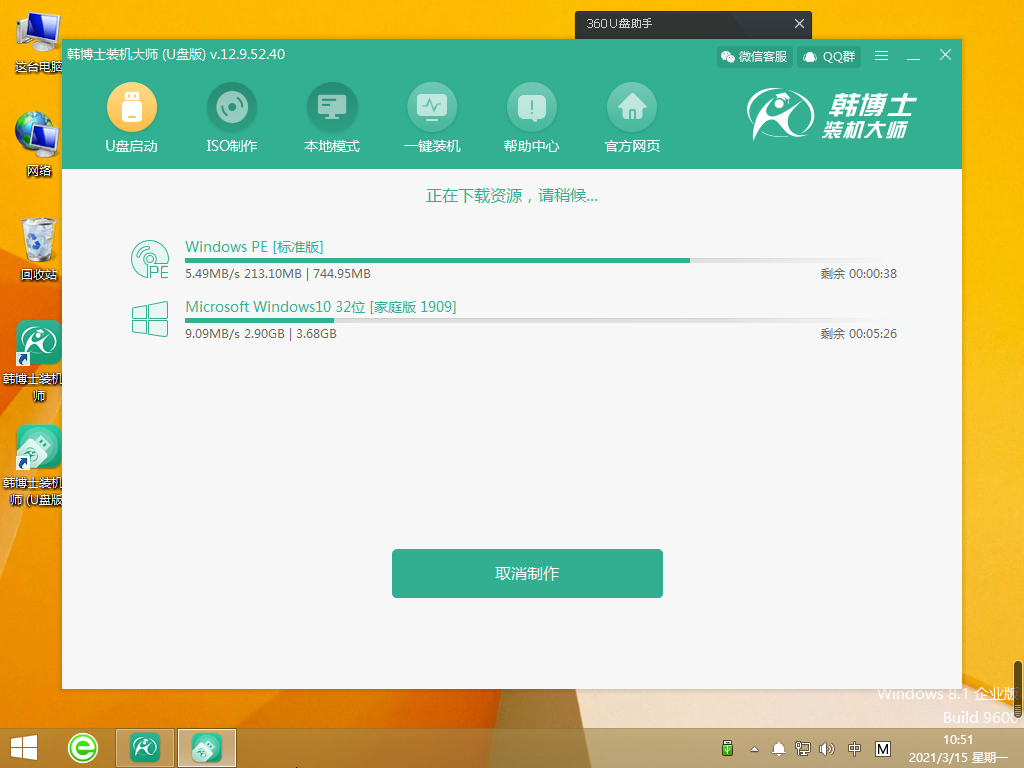
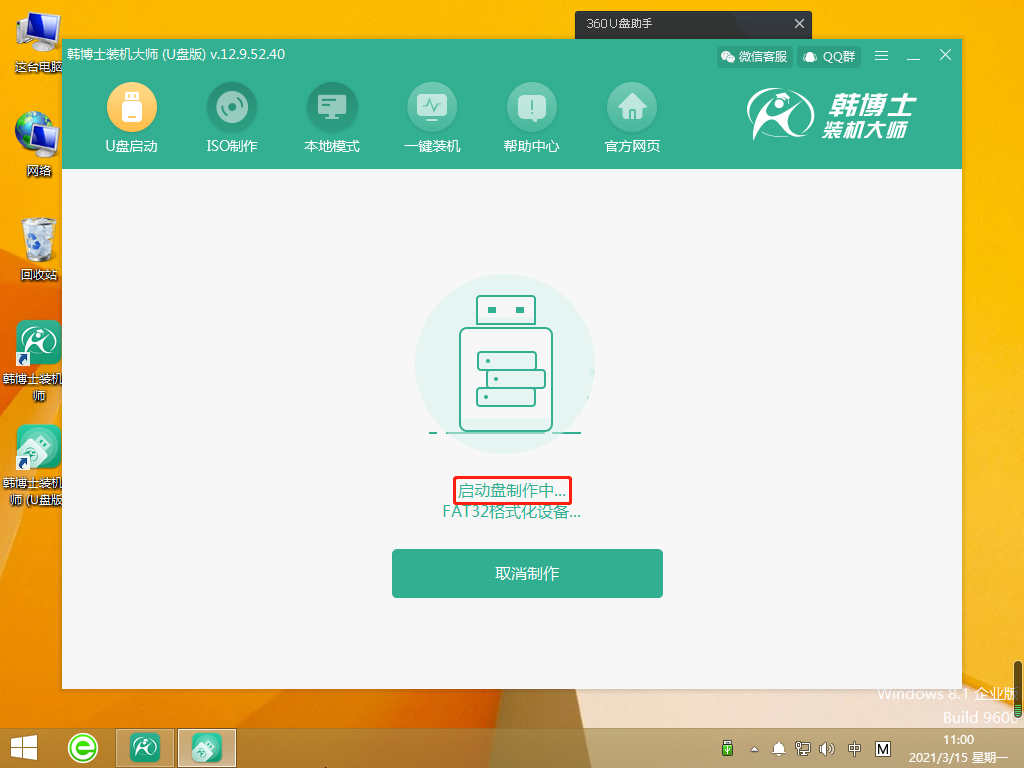
第五步,韓博士U盤啟動(dòng)盤制作完成后,會(huì)出現(xiàn)U盤啟動(dòng)模式預(yù)覽窗口,我們需要點(diǎn)擊“BIOS模式啟動(dòng)”,然后點(diǎn)擊“啟動(dòng)預(yù)覽”。
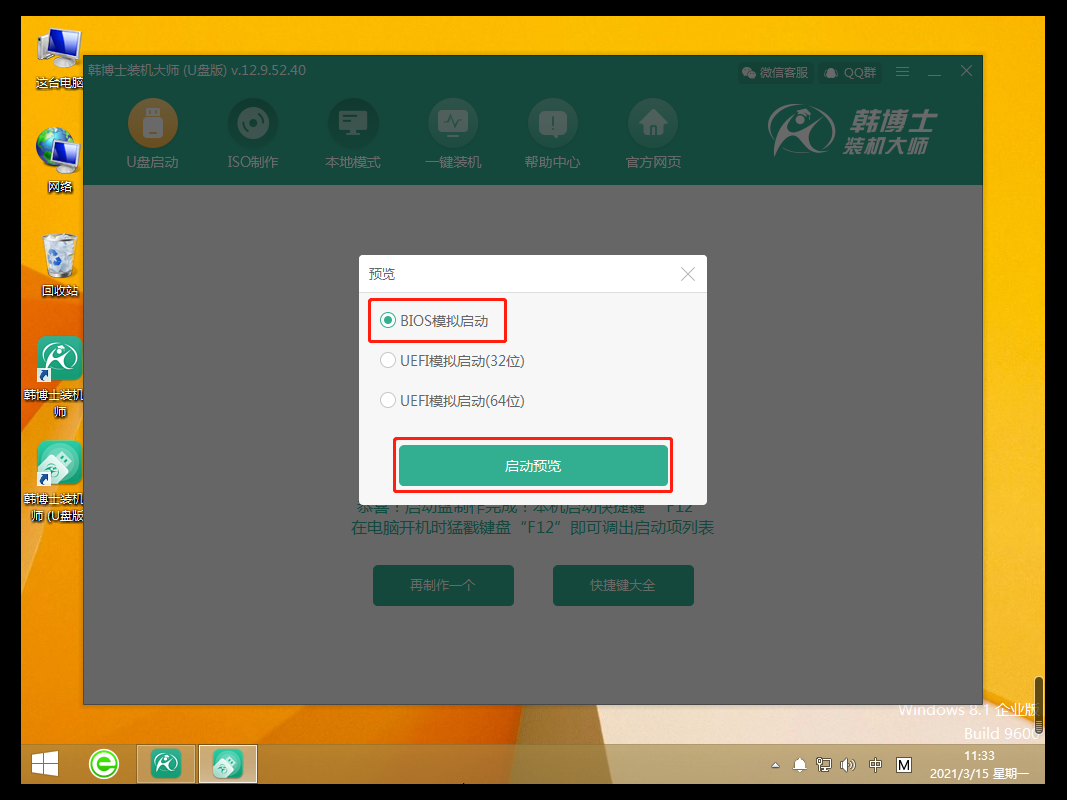
第六步,出現(xiàn)以下界面之后,證明U盤啟動(dòng)盤制作已經(jīng)完成了。
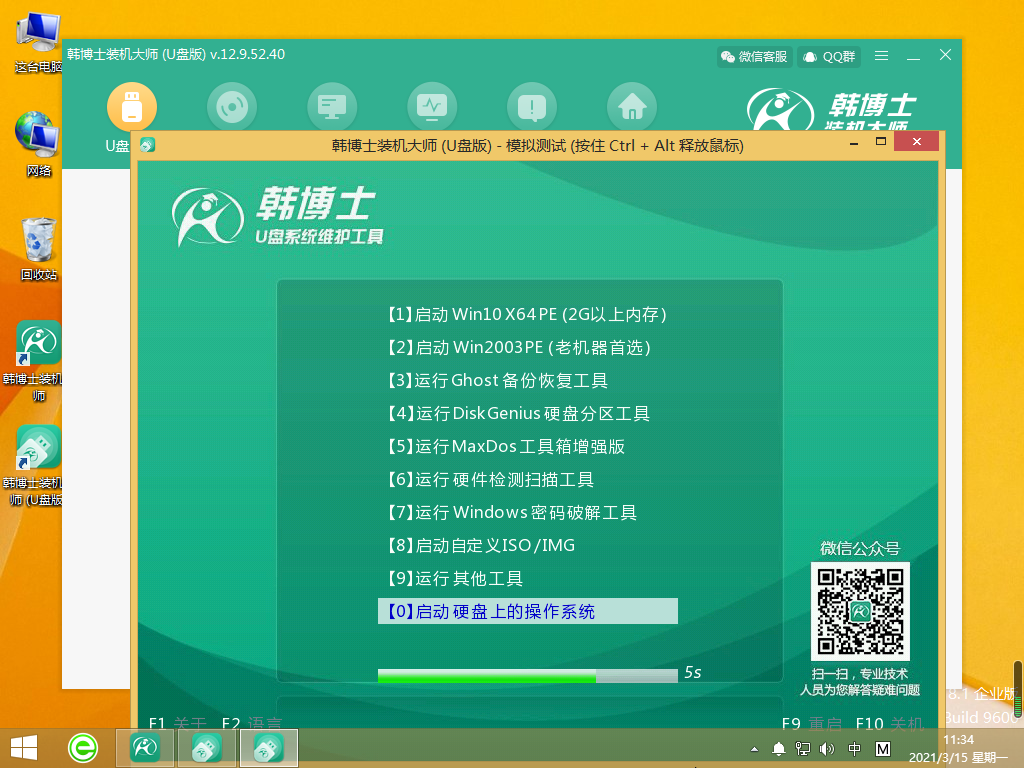
第七步,然后,電腦彈出了“啟動(dòng)制作完成”的窗口,后面緊接著提示本機(jī)啟動(dòng)的快捷鍵,我們需要把這個(gè)鍵記住。
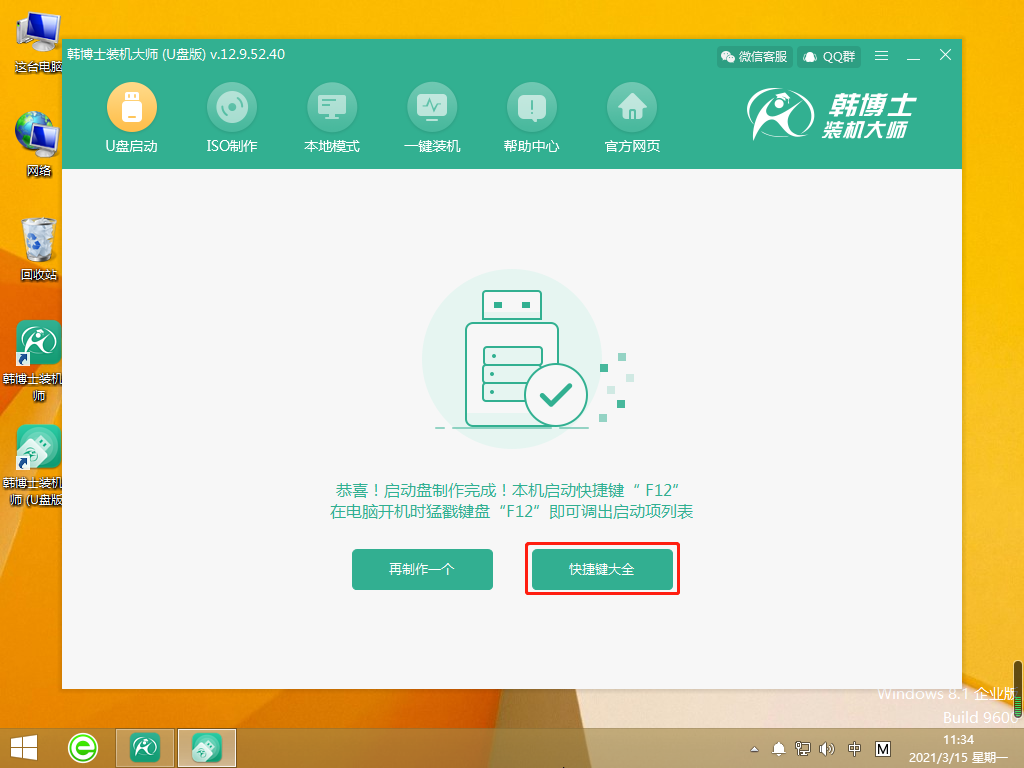
二、U盤重裝系統(tǒng)步驟
第一步,我們把U盤插入到需要重裝系統(tǒng)的電腦里面,然后開機(jī)或者重啟。電腦出現(xiàn)了開機(jī)畫面后,我們要快速按下剛剛記住的那個(gè)啟動(dòng)快捷鍵,狂按此鍵。用鍵盤的“↑”或“↓”來選擇進(jìn)入。一般是有“USB”字樣的選項(xiàng),然后按回車鍵設(shè)置為U盤啟動(dòng)了。

第二步,電腦會(huì)出現(xiàn)以下界面,用鍵盤的“↑”或“↓”點(diǎn)擊第一個(gè)選項(xiàng)。
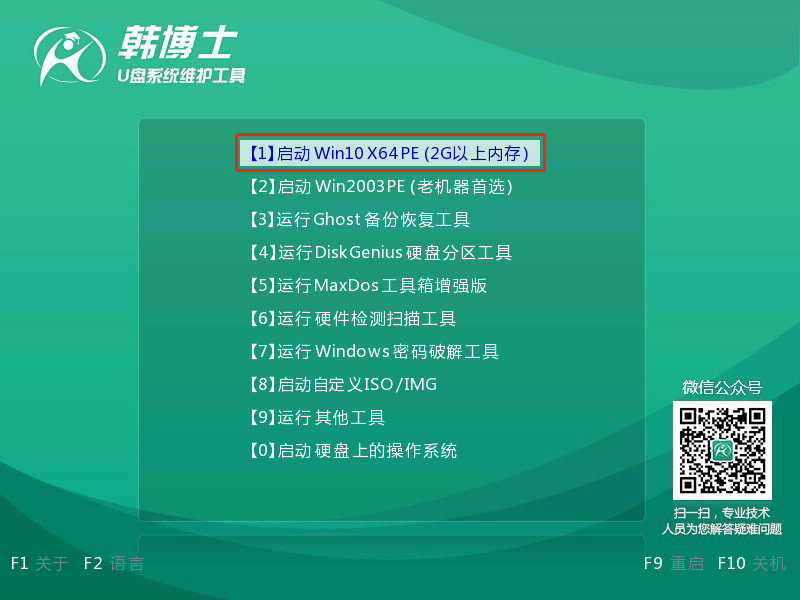
第三步,接著電腦成功進(jìn)入韓博士PE系統(tǒng),然后找到需要安裝的鏡像文件,點(diǎn)擊 “安裝”鍵即可。
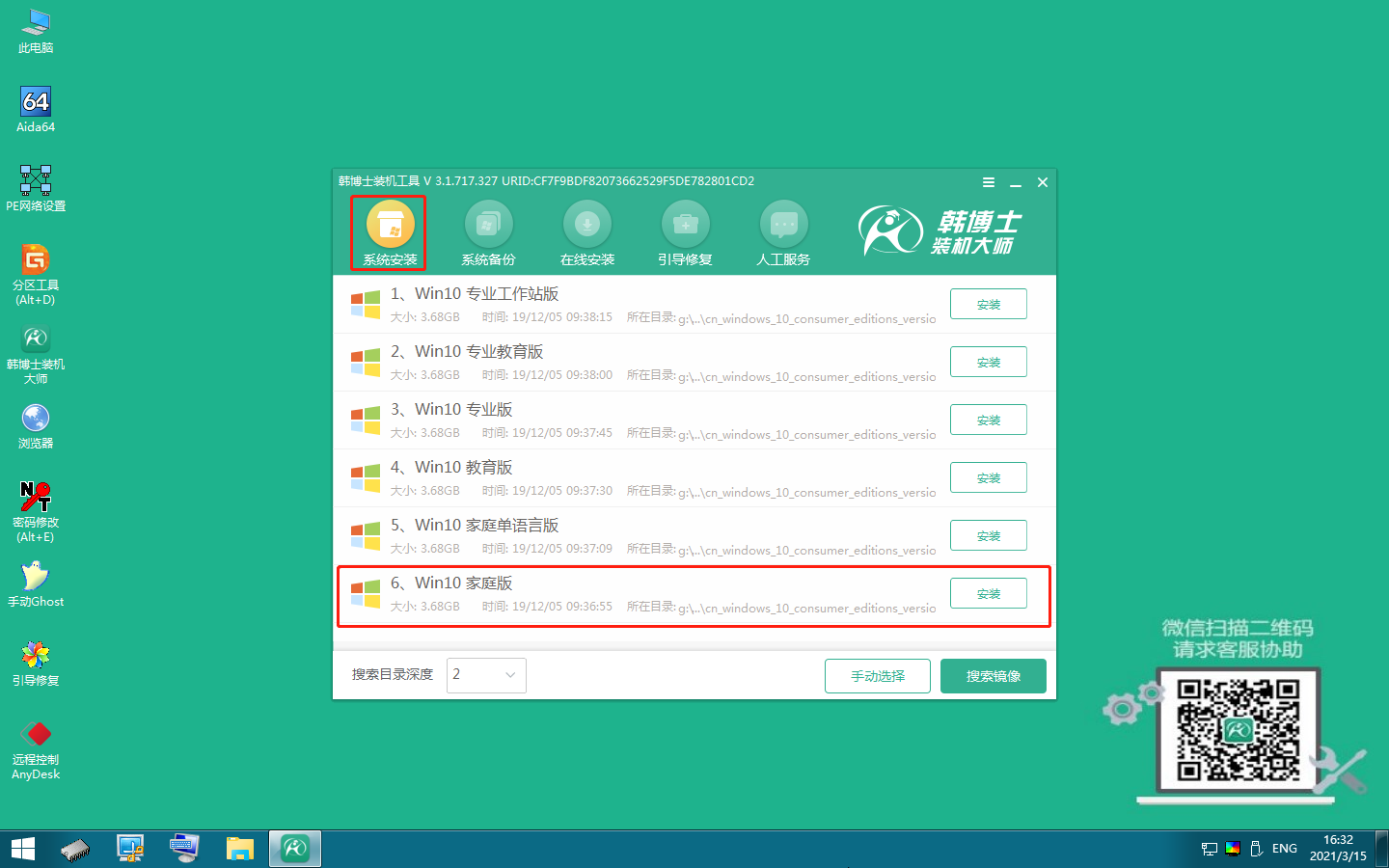
第四步,選擇文件的安裝位置,點(diǎn)擊“開始安裝”。
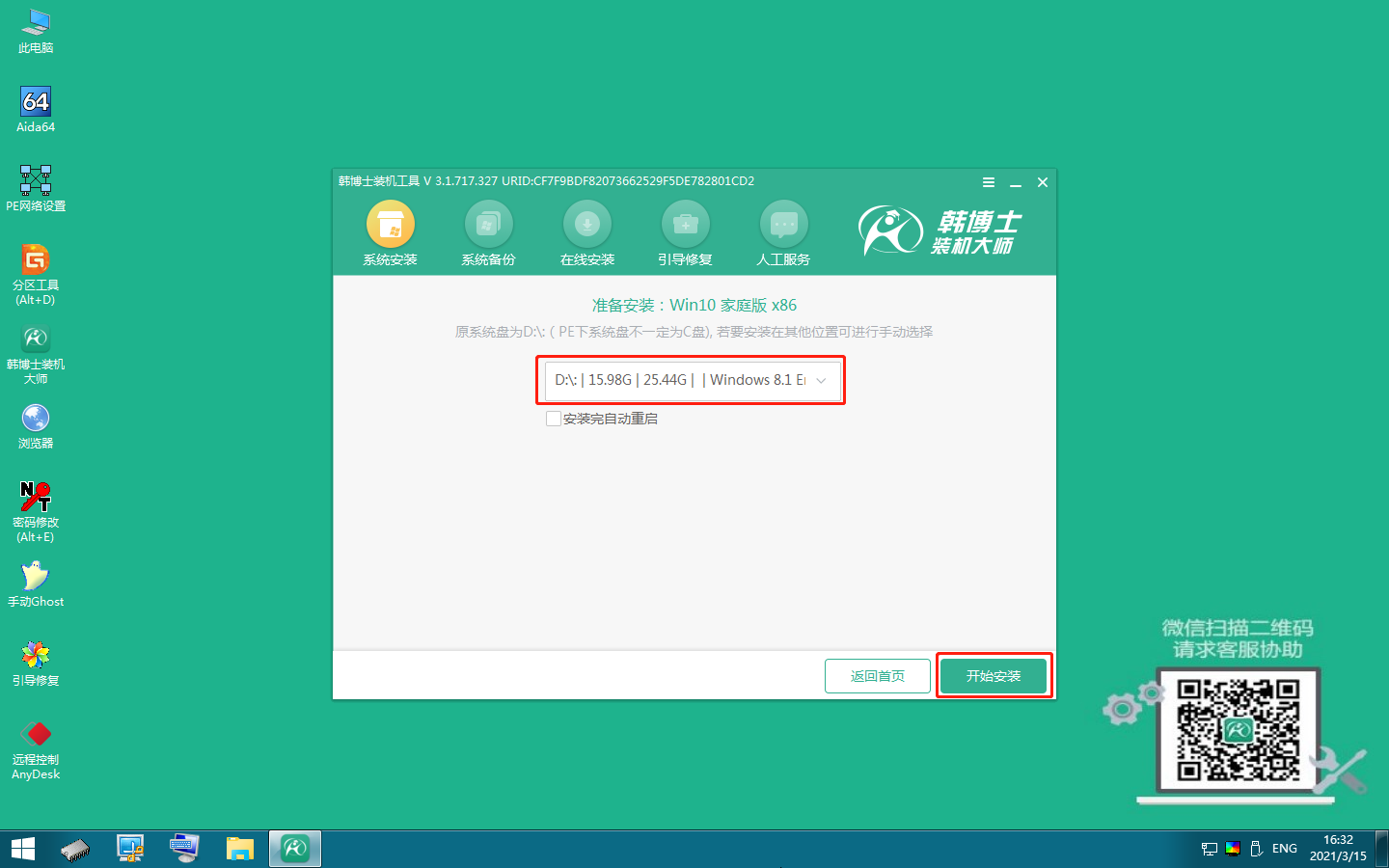
第五步,接著,系統(tǒng)開始安裝win10系統(tǒng),這個(gè)過程不需要手動(dòng),我們只需要耐心等待完成就可以了。
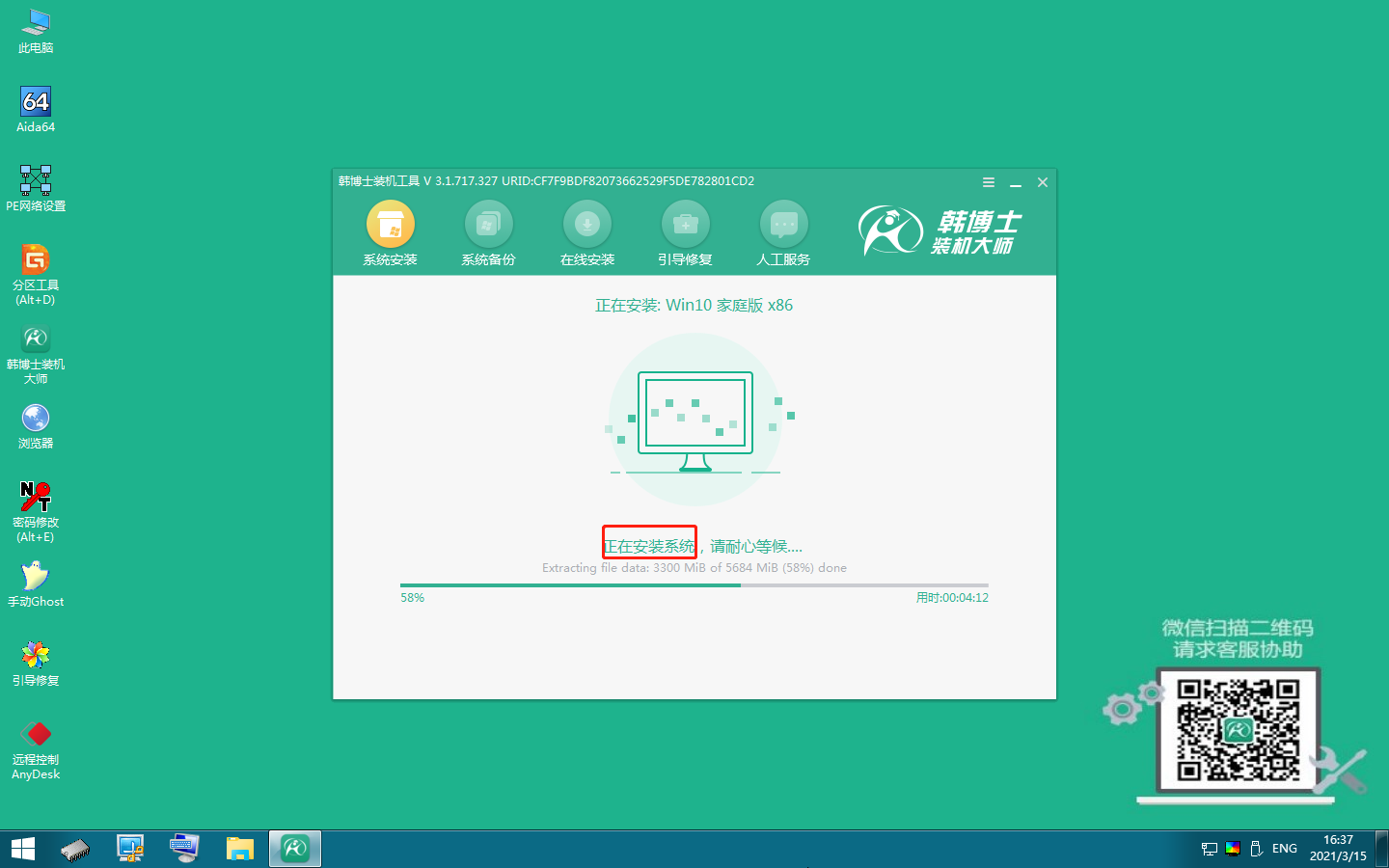
第六步,韓博士安裝win10系統(tǒng)完成,接著我們需要拔出U盤,并點(diǎn)擊“立即重啟”鍵。
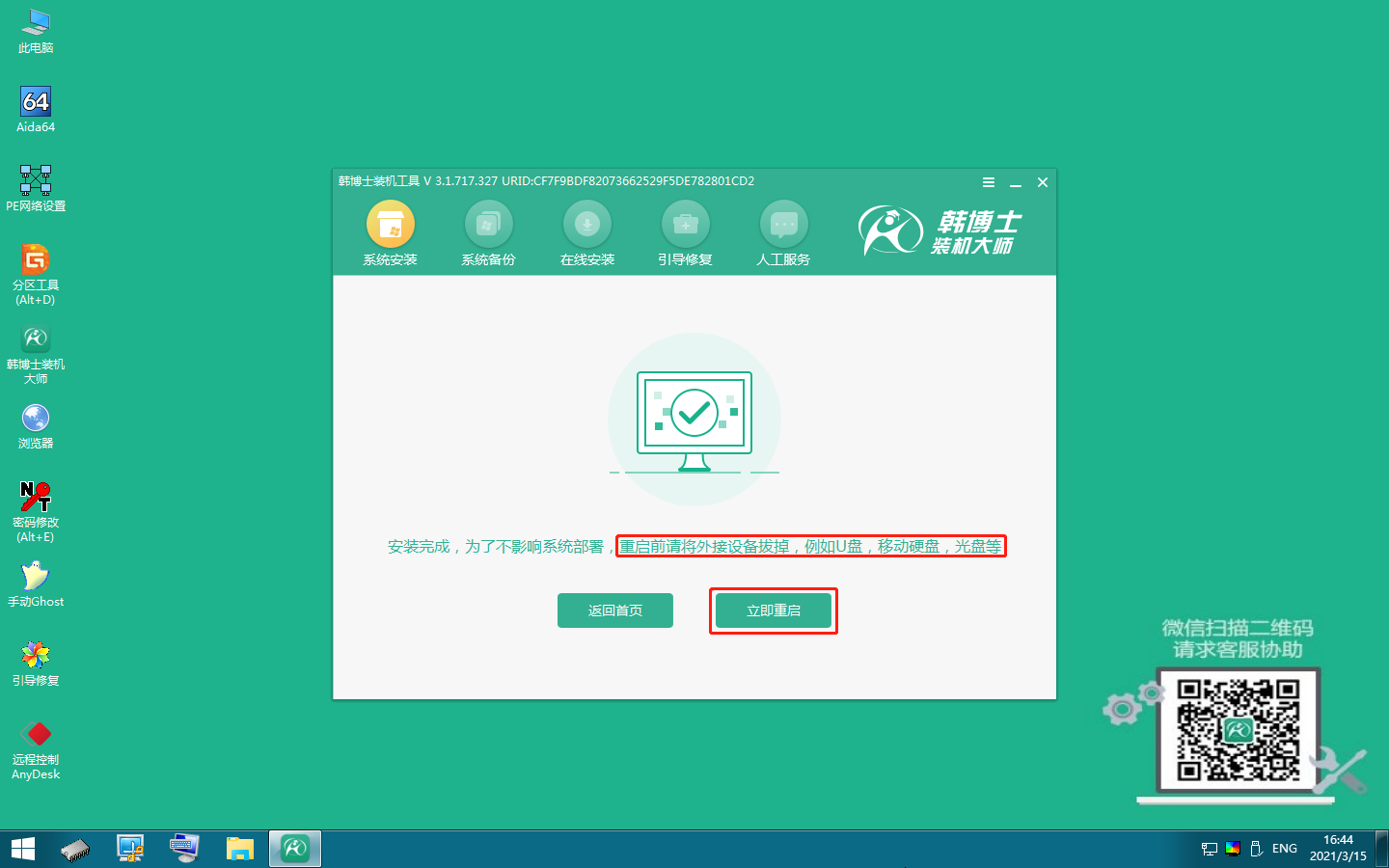
第七步,出現(xiàn)以下界面,win10系統(tǒng)安裝成功。
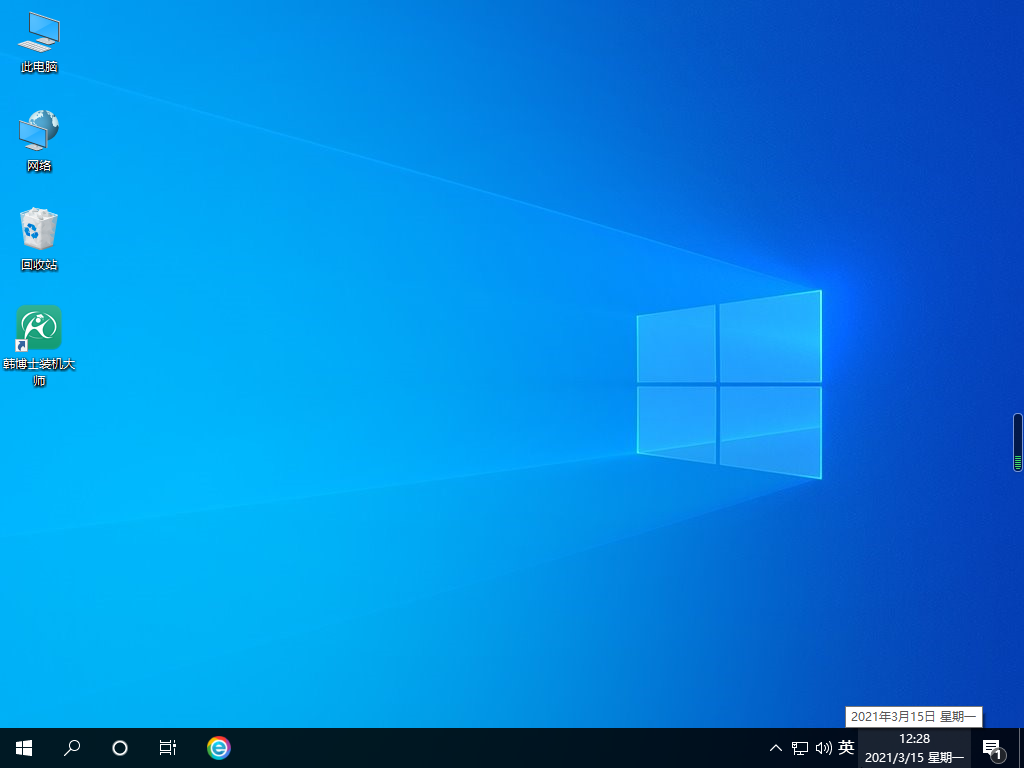
以上就是電腦藍(lán)屏后怎么重裝系統(tǒng)win10的詳細(xì)內(nèi)容了,當(dāng)然重裝系統(tǒng)的方法不止一種,但電腦出現(xiàn)藍(lán)屏,借助u盤制作啟動(dòng)盤來重裝系統(tǒng),這種方法才是最靠譜的。韓博士支持一鍵云u盤啟動(dòng)制作,快速備份還原,穩(wěn)定可靠,如果你也剛好碰到電腦藍(lán)屏,那趕緊跟著上述的步驟來操作吧。

